Spis treści
Jak naprawić uszkodzone pliki? Aby to zrobić i ułatwić, należy zastosować niezawodne narzędzia do wykonania naprawa pliku jest optymalnym wyborem. Pobierz za darmo najlepsze oprogramowanie do naprawy plików , zaprojektowane do odzyskiwania uszkodzonych plików poprzez skanowanie uszkodzonego pliku i wyodrębnianie z niego maksymalnej ilości danych do nowego, użytecznego pliku. Czytaj dalej lub przejdź do konkretnej sekcji:
- Oprogramowanie do naprawy plików dla systemu Windows [7 wyborów]
- Oprogramowanie do naprawy plików dla komputerów Mac [3 typy]
- Najlepsze narzędzia do naprawy online [darmowe i płatne]
Oprogramowanie do naprawy plików – kryteria wyboru
Wybierając narzędzie do naprawy plików, należy wziąć pod uwagę kilka ważnych kryteriów. Poniższa tabela zawiera podstawowe zasady wyboru produktu do naprawy plików:
| ✅ Obsługiwany format pliku | Upewnij się, że wybrane przez Ciebie narzędzie może naprawić konkretny typ pliku, którego potrzebujesz. Niektóre narzędzia specjalizują się w określonych formatach plików, podczas gdy inne mogą obsługiwać szeroki zakres formatów. |
| 👍Łatwość użytkowania | Narzędzie powinno mieć przyjazny dla użytkownika interfejs i być łatwe w nawigacji. Powinno również zawierać jasne instrukcje dotyczące naprawy wielu plików. |
| 👩💻Zgodność | Narzędzie powinno być kompatybilne z Twoim systemem operacyjnym i innym oprogramowaniem lub aplikacjami, z których korzystasz. |
| 🏆Reputacja i recenzje | Sprawdź reputację narzędzia i przeczytaj recenzje innych użytkowników, aby upewnić się co do jego niezawodności i skuteczności. |
| 🛒Cena | Weź pod uwagę koszt narzędzia i czy mieści się ono w Twoim budżecie. Niektóre narzędzia oferują bezpłatne wersje próbne lub gwarancję zwrotu pieniędzy, co może być pomocne przy ocenie ich skuteczności. |
| ✅ Bezpieczeństwo | Upewnij się, że narzędzie nie zawiera złośliwego oprogramowania ani wirusów i że można go bezpiecznie używać na Twoim komputerze. |
Oprogramowanie do naprawy plików dla systemu Windows 11/10 [7 wyborów]
Ta sekcja przedstawi 7 niezawodnych programów do naprawy plików, które pomogą Ci naprawić uszkodzone pliki , takie jak zdjęcia, e-maile, dokumenty, filmy i audio. Czytaj dalej, aby uzyskać więcej informacji na temat integracji oprogramowania do naprawy uszkodzonych plików w systemie Windows !
1. Naprawa plików EaseUS Fixo 🏅

Nasza najlepsza rekomendacja łatwego w użyciu, ale potężnego programu do naprawy plików na PC. Klienci, którzy pobrali EaseUS Fixo File Repair, mogą doświadczyć wygodnego interfejsu operacyjnego, który pomoże Ci przywrócić wszelkiego rodzaju uszkodzone pliki na dysku twardym lub wymiennym dysku pamięci masowej.
Na dodatek jest to również wysoce wydajne narzędzie do naprawy plików, które rozpala Twoją nadzieję na zamianę niekompletnych plików w nienaruszone! EaseUS Fixo jest w stanie naprawić uszkodzone lub zniszczone pliki w systemie Windows 11/10/8/7/XP/Vista w następujący sposób.
- Zdjęcia JPG/JPEG/GIF
- Filmy MP4/MOV
- Dokumenty Word .doc/.docx
- Arkusze Excela .xlsx/.xls/.csv
- Aparaty Canon/DJI
- Kamery samochodowe Dashcam
✅Zalety:
- Łatwo naprawiaj uszkodzone zdjęcia , filmy i dokumenty
- Interfejs przypominający kreatora dla początkujących i profesjonalistów
- Napraw istniejące uszkodzone pliki z różnych urządzeń pamięci masowej
- Napraw uszkodzone pliki po odzyskaniu
- Zezwól na wcześniejszy podgląd naprawionych plików przed odzyskiwaniem
❌Wady:
Brak wersji darmowej
Jeśli chcesz zapoznać się ze szczegółowym poradnikiem na temat naprawy uszkodzonych plików za pomocą programu EaseUS Fixo, sprawdź następujące kroki:
Krok 1. Uruchom EaseUS Fixo File Repair na komputerze z systemem Windows. Zobaczysz trzy zakładki w interfejsie domowym. Wybierz „File Repair”, „Photo Repair” lub „Video Repair” i kliknij „Add Files”, aby naprawić dokumenty, obrazy i filmy.
Krok 2. Po dodaniu uszkodzonych plików możesz kliknąć przycisk „Napraw” lub „Napraw wszystko”, aby potwierdzić naprawę pliku. Ten program do naprawy plików obsługuje również podgląd plików przed ich zapisaniem.
Krok 3. Jeśli jesteś zadowolony ze wszystkich wyników naprawy, kliknij „Zapisz wszystko”, aby zapisać pliki naprawcze.

Jeśli Twoim zdaniem program do naprawy plików EaseUS Fixo jest godny polecenia, udostępnij tę stronę, aby więcej czytelników o tym wiedziało!
2.Naprawa pliku Hetman
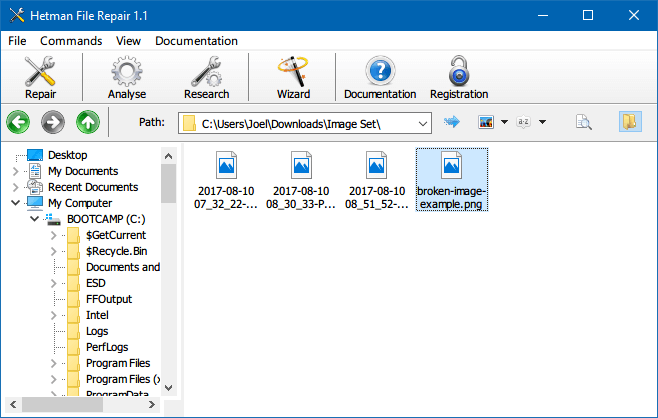
Oprogramowanie do naprawy plików Hetman wyróżnia się na tle konkurencji opłacalnością, łatwością obsługi, a także możliwością naprawy błędów plików i naprawy uszkodzonych plików JPEG , archiwów i dokumentów po próbie odzyskania danych.
Zasadniczo Hetman File Repair działa tak samo jak oprogramowanie naprawcze EaseUS. To idealne narzędzie do użycia w połączeniu z aplikacjami do odzyskiwania danych. Tak więc, jeśli pobierzesz oprogramowanie Hetman, otrzymasz zarówno możliwość odzyskiwania danych, jak i naprawy uszkodzonych plików!
✅Zalety:
- Łatwy w użyciu dzięki interfejsowi podobnemu do Eksploratora Windows
- Wspieraj zadania naprawcze w kilku prostych krokach
- Szczególnie dobrze radzi sobie z naprawą obrazów JPEG, BMP i PNG
w naszej agencji udało nam się naprawić plik hetman, https://t.co/tvzkeeKu3a powinna być dostępna bezpłatna wersja próbna!
— Claudia Albrecht (@persilchen) 19 sierpnia 2016 r
❌Wady:
- Skanuj pliki tylko za darmo
- Wersja domowa wymaga 20 dolarów na użytek osobisty
- Wersja Office wymaga 140 USD do użytku biznesowego
3. Naprawa Remo MOV
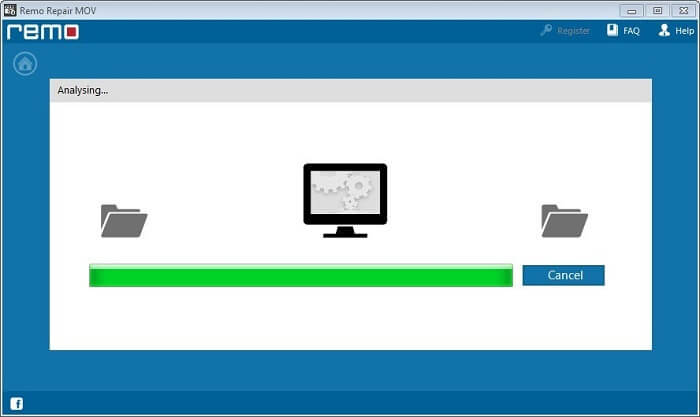
Zgodnie z nazwą, zamiast działać jako ogólne narzędzie do naprawy plików, oprogramowanie Remo Repair MOV pomaga głównie naprawiać nieczytelne lub nieodtwarzalne filmy MOV. Możemy użyć narzędzia do naprawy wideo Remo, aby naprawić pliki MOV w różnych kamerach, takich jak Canon, Pentax, Kodak, Panasonic, Sony i GoPro, aby wymienić tylko kilka z nich.
Remo Repair MOV został pierwotnie wyprodukowany do naprawy plików MOV . Niemniej jednak, jeśli Twoje uszkodzone filmy są innego typu formatami wideo, takimi jak MP4 i M4V, nadal możesz skonfigurować poprawkę za pomocą opracowanego narzędzia do naprawy cyfrowego wideo MOV!
✅Zalety:
- Zaawansowane oprogramowanie do naprawy plików wideo MOV
- Obsługuje systemy operacyjne Windows i macOS
- Zapewniamy zaawansowane oprogramowanie do naprawy wideo i całodobową pomoc techniczną
Czy ktoś używa oprogramowania Remo Repair MOV?! #Remo #RemoRepair #mov #canon
— HashBMX (@HashBMX) 5 grudnia 2015 r.
Potrzebuję pomocy z kilkoma klipami!
❌Wady:
Każdy etap naprawy pliku wideo MOV jest bezpłatny, z wyjątkiem opcji Zapisz.
Jeśli uważasz, że powyższe programy do naprawy plików są pomocne, udostępnij je na Twitterze, Facebooku lub Instagramie, aby pomóc większej liczbie osób.
4. Narzędzie do naprawy plików MP3
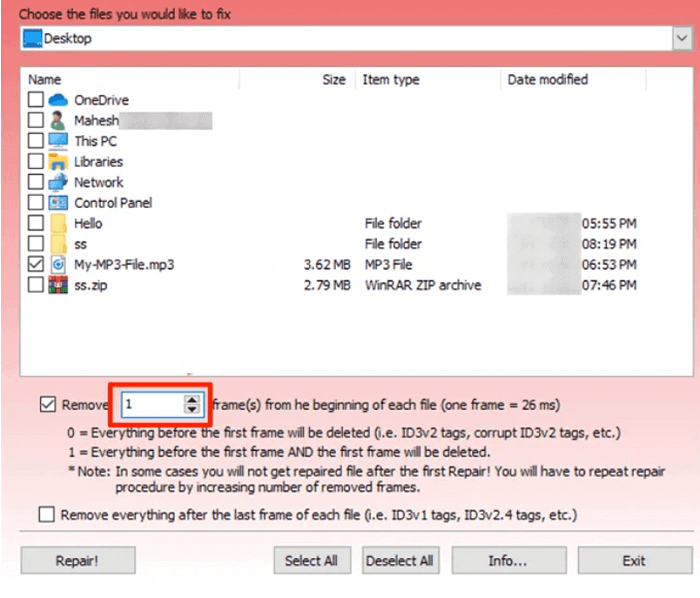
Podobnie jak każdy typ pliku na komputerze, plik audio MP3 może ulec uszkodzeniu i stać się nieodtwarzalny. Wiele zintegrowanych programów do naprawy plików naprawia pliki muzyczne bardzo powierzchownie, ale MP3 Repair Tool jest inne. Daje nam najlepszą szansę na przywrócenie niedziałających plików MP3!
Aby naprawić uszkodzone pliki MP3 przy minimalnym wysiłku, musisz pobrać i zainstalować MP3 Repair Tool na swoim komputerze. Tak więc, jeśli pliki znajdowały się na odtwarzaczu MP3 lub innych urządzeniach cyfrowych, musisz najpierw przenieść pliki do pamięci komputera.
✅Zalety:
- Freeware dotyczy wszystkich systemów Windows
- Napraw pliki MP3 z dość wysoką skutecznością
- Przyjazny dla początkujących, z bardzo małymi funkcjami naprawczymi
- Bardzo prosty interfejs użytkownika dzięki grupowaniu wszystkich dostępnych opcji w jednym oknie
Co mogę zrobić, aby naprawić uszkodzony plik MP3 odzyskany po usunięciu?
— Amy Barnes (@amybarnes_usa) 4 kwietnia 2022 r.
❌Wady:
- Brak podręcznika pomocy
- Zbyt prosty projekt, aby mógł być zachwycającym oprogramowaniem do naprawy plików dla innych typów plików
5. Lekarz obrazkowy
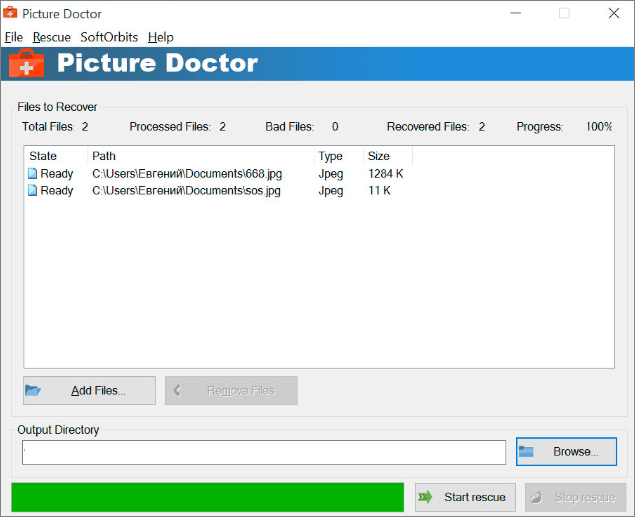
Picture Doctor firmy SoftOrbits to dokładnie to, czego potrzebujesz, aby przywrócić i odzyskać uszkodzone lub zdeformowane pliki JPEG i PSD. To profesjonalny lekarz, który zagląda do uszkodzonych plików graficznych i zapisuje je w formacie pliku BMP . Odzyskuje również dane warstw dla obrazów PSD. Wszystkie obrazy w folderze ulegają uszkodzeniu? Picture Doctor może wykonać przetwarzanie wsadowe, aby zaoszczędzić Twój czas.
Oto kolejna zauważalna korzyść z naprawy zdjęć za pomocą oprogramowania Picture Doctor. Nie utracisz oryginalnych wymiarów i palety po naprawie.
✅Zalety:
- Naprawa formatów plików JPEG i PSD
- Odzyskiwanie obrazów z zachowaniem oryginalnych wymiarów i palety
- Odzyskaj dane warstw dla obrazów PSD
- Przetwarzanie plików wsadowych
❌Wady:
- Bezpłatna funkcja jest bardzo ograniczona
- Pobierz wersję demonstracyjną, a klucz wysłany do Ciebie e-mailem posłuży Ci do aktywacji oprogramowania
6. Kreator odzyskiwania danych e-mail EaseUS
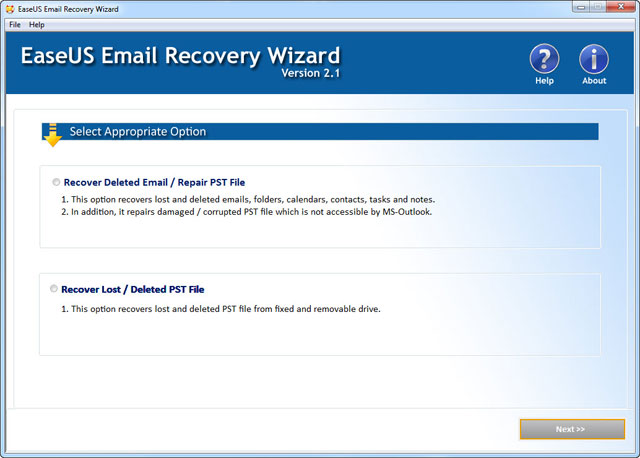
Oprócz plików multimedialnych istnieje duża grupa użytkowników programu Outlook, którzy domagają się wykonalnego rozwiązania do naprawy wiadomości e-mail programu Outlook lub narzędzia do naprawy plików PST . Uszkodzenie lub uszkodzenie pliku PST programu Outlook zwykle powoduje niedostępność wszystkich cennych wiadomości e-mail programu Outlook. Kreator odzyskiwania wiadomości e-mail EaseUS może skutecznie skanować i naprawiać uszkodzone, zniszczone lub niedostępne pliki PST, umożliwiając odzyskanie dostępu do wiadomości e-mail, folderów, kalendarzy, spotkań, kontaktów, notatek i załączników...
✅Zalety:
- Napraw uszkodzony plik PST programu Outlook
- Odzyskiwanie utraconych/usuniętych elementów programu Outlook
- Całodobowe wsparcie techniczne i liczne materiały dotyczące instrukcji obsługi na stronie internetowej
❌Wady:
Wsparcie tylko dla naprawy programu Outlook
7. Naprawa pliku 1
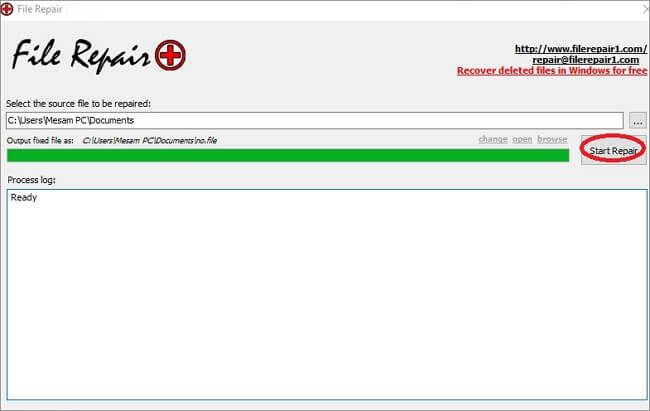
Zestaw narzędzi FileRepair1 działa z uszkodzonymi plikami Microsoft Word, Excel i PowerPoint, a także z bazami danych, plikami Zip lub archiwami RAR, obrazami, dokumentami PDF, filmami, a nawet niektórymi plikami muzycznymi. Jeśli chodzi o skuteczność i łatwość użytkowania, uważamy, że dominującym produktem z rodziny FileRepair1 jest naprawa baz danych.
FileRepair1 dla baz danych to łącznie 14 produktów, które zasadniczo pokrywają wszystkie potrzeby w zakresie naprawy baz danych Access, MySql, Oracle i Microsoft SQL...
✅Zalety :
- Napraw wiele różnych typów plików
- Wypróbuj i sprawdź – zanim kupisz
- Natychmiastowa dostawa naprawionego pliku
Czy ktoś zna sposób na naprawę uszkodzonych plików .mov? #uszkodzonepliki #naprawaplików # naprawaplików
— ONCEBLUE (@onceEPIC) 11 listopada 2017 r.
❌Wady:
- Interfejs jest mało przyjemny
- Wszystkie są samodzielnymi produktami i każdy służy do naprawy jednego typu plików
Najlepsze oprogramowanie do naprawy plików dla komputerów Mac [3 typy]
Po zapoznaniu się z siedmioma przydatnymi programami do naprawy plików dla systemu Windows, możesz również chcieć dowiedzieć się, jak naprawić uszkodzone pliki w systemie macOS. Następujące trzy produkty są godne zaufania i w 100% bezpieczne.
1. EaseUS Data Recovery Wizard Darmowy dla Mac
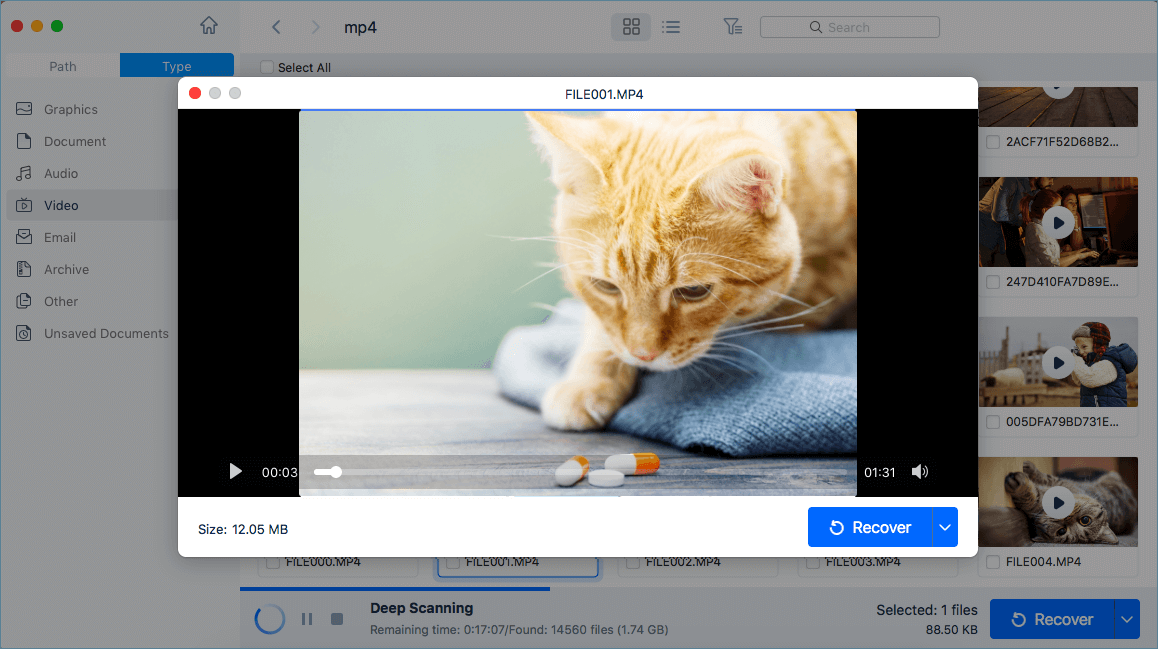
EaseUS Data Recovery Wizard for Mac to zewnętrzny program do naprawy plików Mac, który doskonale rekompensuje ograniczenia Photo Library w naprawianiu uszkodzonych zdjęć, obrazów i zdjęć. Nawiasem mówiąc, to coś więcej niż narzędzie do naprawy plików, ale także oprogramowanie do odzyskiwania danych.
Dzięki zaawansowanemu algorytmowi skanowania danych pliki, których otwarcie jest obecnie niemożliwe, zostaną najpierw wyświetlone w wynikach skanowania, a następnie szybko przejdą do sesji badania i naprawy.
✅Zalety:
- Napraw uszkodzone pliki na komputerze Mac , w tym Word, Excel, Video, Photos...
- Wsparcie bezpłatnej naprawy plików 2 GB
- Prosta i szybka naprawa plików za pomocą zaledwie kilku kliknięć
Cześć Gill, pobierz EaseUS Data Recovery Wizard dla Mac. Znajdzie je i naprawi, a jest za darmo.
— Dianne (@Dianne67507564) 7 grudnia 2020 r.
❌Wady:
Naprawa plików rozpocznie się dopiero po dokładnym skanowaniu
2. Narzędzie do naprawy biblioteki zdjęć
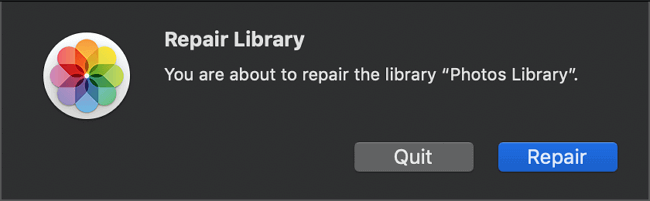
Użytkownicy komputerów Mac mogą korzystać z wbudowanego narzędzia do naprawy zdjęć na swoich komputerach Macbook lub iMac. Jeśli biblioteka zdjęć nie otwiera się lub jeśli zdjęcia zachowują się nieoczekiwanie, narzędzie do naprawy biblioteki zdjęć może rozwiązać problemy.
Jako domyślny program do podstawowego zarządzania zdjęciami, nie spodziewaj się zbyt wiele, gdy Twoje zdjęcia zostały poważnie uszkodzone. Wykonaj dwa kroki, aby użyć narzędzia do naprawy biblioteki zdjęć:
Krok 1. Przytrzymaj klawisze Option i Command, otwierając Zdjęcia na komputerze Mac.
Krok 2. W wyświetlonym oknie dialogowym kliknij opcję Napraw, aby rozpocząć proces naprawy.
✅Zalety:
Łatwy i darmowy w użyciu
Firma Apple zaktualizowała „Jak korzystać z narzędzia do naprawy biblioteki zdjęć na komputerze Mac”: https://t.co/KHel2qSFvM pic.twitter.com/tu6AGYLe5U
— SupportDiffs (@supportdiffs) 3 stycznia 2023 r.
❌Wady:
Bardzo podstawowy i w większości przypadków proces naprawy nie działa
3. Oprogramowanie Stellar Video Repair dla komputerów Mac
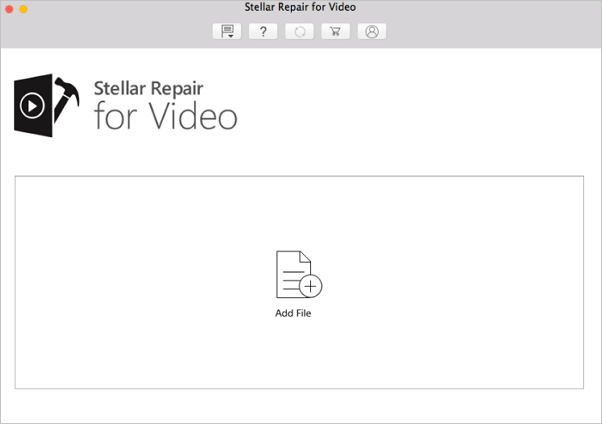
Jeśli Twoje pliki wideo w popularnych formatach, w tym MP4, MOV, M4V i 3GV, ulegną uszkodzeniu, oprogramowanie Stellar Repair for Video będzie idealnym rozwiązaniem.
Zajmuje się wieloma warstwami multimedialnymi, takimi jak ramki, suwaki wideo i komponenty audio, a ostatecznie grupuje wszystkie dobre komponenty w jeden nienaruszony. W rezultacie, aby Twoje uszkodzone wideo było ponownie odtwarzalne.
✅Zalety:
- Ekskluzywne oprogramowanie do naprawy plików wideo dla komputerów Mac
- Obsługa szerokiej gamy formatów wideo
- Oprogramowanie jest dość proste w obsłudze
- Filmy nagrane dronami i smartfonami można korygować
- Bezpłatna wersja demonstracyjna umożliwia podgląd naprawionych wielu plików, których rozmiar wynosi do 20% całkowitego rozmiaru wideo.
Stellar Video for Repair — najlepsze narzędzie do naprawy wideo dla wszystkich typów plików #Stellar #Repair #File #Video
— Hammad Mohsin (@hammadmohsin789) 9 stycznia 2023 r.
https://t.co/iEYJmkN7OJ
❌Wady:
- Nie można przeglądać plików, jeśli aplikacja multimedialna jest uszkodzona lub uszkodzona
- Nie można zapisać naprawionego filmu przed uaktualnieniem do pełnej wersji
Narzędzia do naprawy plików online [bezpłatne i płatne]
Pobieralne oprogramowanie do naprawy uszkodzonych plików jest zawsze bogate w funkcje i w większości przypadków udoskonalane przez specjalistów, którzy nieustannie optymalizują technologię i zapewniają klientom solidną pomoc techniczną. Pomimo tej prawdy, naprawa uszkodzonych plików online za darmo ma swoje zalety, jeśli chodzi o naprawę uszkodzonego wideo, obrazu, dokumentu lub dźwięku, który nie jest poważnie uszkodzony. Na przykład:
- Jest to aplikacja oparta na sieci, więc problem nie leży w kompatybilności z systemem operacyjnym
- Bez konieczności pobierania oprogramowania, co pozwala zaoszczędzić pewną ilość miejsca na dysku
- Zwykle łatwy w użyciu, bez zbyt wielu skomplikowanych operacji
Niezależnie od tego, próba naprawy uszkodzonego pliku online jest opcją. Pamiętaj tylko, że musisz użyć niezawodnego, bez reklam wędkarskich lub trzymać się z dala od stron internetowych, które gromadzą informacje. Aby złagodzić obawy dotyczące braku wiedzy, jak wybrać najlepsze i najbezpieczniejsze oprogramowanie do naprawy plików online, starannie wybraliśmy dla Ciebie dwa elementy. Jeden jest całkowicie darmowy, a drugi wymaga zapłaty.
1. Uwielbiam PDF

ILOVEPDF jest ustawiony tylko do naprawy plików PDF i jest całkowicie darmowy, nie pozostawiając znaku wodnego na naprawianych plikach. Wszystko, co musisz zrobić, to:
- Prześlij plik z dysku lokalnego, Google Drive lub Dropbox
- Kliknij Napraw, aby rozpocząć
- Pobierz naprawione pliki PDF
2.OnlineFile.Naprawa

OnlineFile.Repair jest stosunkowo wyrafinowanym programem do naprawy plików online, ponieważ oferuje wiele planów rozwiązań naprawy plików w wielu formatach plików. Możliwości naprawy plików wydają się być równe większości pobranych programów do naprawy uszkodzonych plików. Dzięki OnlineFile.Repair możesz przywrócić uszkodzone dokumenty i pliki typu Microsoft i Adobe.
Najlepsze oprogramowanie do naprawy plików Wnioski
Błąd systemu lub urządzenia, a czasami uszkodzenie wirusem może uszkodzić plik, uniemożliwiając jego normalne otwarcie. Jeśli jeden z ważnych plików zostanie uszkodzony, niestety bardzo trudno jest go naprawić samodzielnie. Dlatego, aby pomóc Ci przywrócić uszkodzony plik lub naprawić uszkodzony plik po odzyskaniu, przedstawiamy ponad 10 najlepszych programów do naprawy plików na PC, Mac i online. Niektóre są bezpłatne w użyciu z limitem rozmiaru przywracanego pliku, a niektóre są przeznaczone wyłącznie do użytku komercyjnego.
Przeglądając listy, odkryliśmy, że produkty EaseUS pojawiają się w każdej sekcji do naprawy uszkodzonego pliku zarówno na PC, jak i Mac. Przejrzeliśmy je na najwyższą pozycję z następujących powodów:
- 1. Wersja na Maca zawiera bezpłatną wersję odzyskiwania plików o rozmiarze 2 GB i przywracania uszkodzonych plików
- 2. Obejmuje podstawowe typy plików, które należy naprawić: Word, Excel, wideo, zdjęcia itp.
- 3. Ekonomiczny zestaw narzędzi do odzyskiwania utraconych plików i naprawy uszkodzonych plików
Powiązane materiały: Co to są uszkodzone pliki
Czy widziałeś następujące komunikaty o błędach (znaki) podczas pracy nad dokumentem: dźwięk MP3/M4A, wideo MP4/MOV lub obrazy JPG/JPEG/RAW? Każdy z przykładów oznacza uszkodzenie pliku - innymi słowy, plik jest uszkodzony, uszkodzony lub zepsuty. Wymaga on całościowego sprawdzenia i gruntownej naprawy.

- Plik lub katalog jest uszkodzony lub nieczytelny
- Plik jest uszkodzony i nie można go otworzyć
- Word znalazł nieczytelną zawartość w [filename]. Czy chcesz odzyskać zawartość tego dokumentu?
- Przeglądarka fotografii systemu Windows nie może otworzyć tego zdjęcia, ponieważ plik wydaje się być uszkodzony, zniekształcony lub za duży.
Mimo że nie wszystkie błędy związane z uszkodzeniem zostały tutaj wyświetlone, powinno być dla Ciebie jasne, że plik jest w dużym stopniu uszkodzony, gdy nie możesz już kliknąć go dwukrotnie, aby go otworzyć, lub gdy próbujesz otworzyć go z poziomu aplikacji.
Czy wypróbowałeś jakieś narzędzia do naprawy plików w celu naprawy uszkodzonych lub uszkodzonych plików? Jeśli ten post jest pomocny, udostępnij go na Twitterze, Facebooku, Instagramie itp.
Często zadawane pytania dotyczące narzędzi do naprawy plików
Oto więcej często zadawanych pytań. Sprawdź odpowiedzi i dowiedz się więcej:
1. Jaki jest najlepszy program do naprawy plików dla systemu Windows?
Aby naprawić uszkodzone pliki w systemie Windows, możesz pobrać następujące narzędzie do naprawy plików:
- Naprawa plików EaseUS Fixo
- Naprawa pliku Hetman
- Naprawa Remo MOV
- Narzędzie do naprawy plików MP3
- Lekarz Obrazkowy
- Kreator odzyskiwania danych e-mail EaseUS
- PlikNaprawa1
2. Czy mogę naprawić uszkodzone pliki bez użycia oprogramowania?
Tak, jeśli nie chcesz pobierać programów do naprawy plików na swój komputer, możesz użyć narzędzi online. Zalecanymi wyborami są ILOVEPDF i OnlineFile.Repair.
3. Jak naprawić pliki na komputerze Mac za pomocą oprogramowania?
Najlepszym sposobem naprawy plików na komputerze Mac jest zastosowanie EaseUS Data Recovery Wizard dla komputerów Mac. To oprogramowanie może łatwo odzyskać usunięte pliki i naprawić uszkodzone pliki. Jeśli chcesz naprawić uszkodzone filmy, to oprogramowanie obsługuje zaawansowaną naprawę.
Powiązane artykuły
-
Jak naprawić błąd „Moov Atom Not Found”
![author icon]() Hillary/2024/09/24
Hillary/2024/09/24
-
Word znalazł nieczytelną zawartość, jak to naprawić (Windows/Android)
![author icon]() Hillary/2024/09/24
Hillary/2024/09/24
-
Jak naprawić błąd środowiska wykonawczego programu Word 91 na 4 sposoby
![author icon]() Hillary/2024/09/25
Hillary/2024/09/25
-
8 najlepszych programów do renowacji starych zdjęć [2024]
![author icon]() Arek/2024/09/23
Arek/2024/09/23